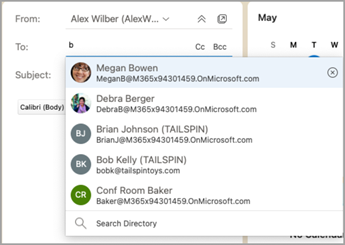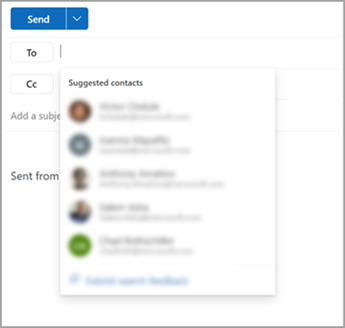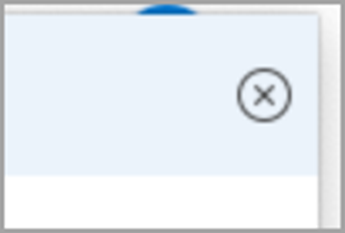Návrhy kontaktů se ve službě Microsoft 365 generují pomocí osobních kontaktů, kontaktů z vaší organizace (pokud jsou k dispozici) a uložením jmen a adres, které jste dříve použili při odesílání zpráv.
Použití seznamu návrhů kontaktů a návrhů posledních Lidé
Když začnete psát jméno do pole Komu, Kopie nebo Skrytá , zobrazí se v seznamu Návrhy kontaktů až pět odpovídajících jmen nebo adres.
Pokud například do jednoho z polí příjemce zadáte znak "b", zobrazí se v seznamu navrhované shody. V seznamu Návrhy kontaktů se prohledávají křestní jméno, příjmení, e-mailová adresa a také další kontaktní informace, jako je telefonní číslo, pokud jsou k dispozici. S každým napsaným písmenem se seznam návrhů zpřesňuje. Pokud tedy skončíte zadáním "Bo", seznam automatického dokončování se dále zpřesní tak, aby zobrazoval jenom Boba Kellyho.
S každou novou osobou, kterou odešlete e-mailem, se do Seznam automatického dokončování přidají další příjemci zprávy .
Skrytí jednoho nebo více navrhovaných kontaktů v seznamu návrhů
Pokud chcete skrýt kontakt v seznamu návrhů, můžete to udělat v seznamu návrhů kontaktů při adresování e-mailu. Můžete ho použít pro osobní kontakty, kontakty, které jsme zjistili ve vaší komunikaci, a kontakty ve vaší organizaci (podle potřeby). Takto skryté kontakty se nevrátí jako navrhované kontakty v produktech Microsoft 365 (např. Outlook, Teams atd.).
V Outlooku to funguje takto:
-
Přeposlání e-mailu, odpovídání nebo vytvoření e-mailu
-
Na řádku Adresa do: začněte psát kontakt, který chcete skrýt.
-
Když se kontakt, který chcete skrýt, zobrazí v seznamu navrhovaných kontaktů, vyhledejte X napravo od jména kontaktu.
-
Vyberte X a kontakt se odebere ze seznamu a bude také skrytý pro pozdější použití.
-
Pokud chcete zrušit skrytí kontaktu, pošlete mu e-mail tak, že odpovíte na starý e-mail nebo zadáte celou e-mailovou adresu do nové pošty. Přibližně po 24 hodinách se kontakt v seznamu návrhů zobrazí.
Resetování navrhovaného hledání kontaktů a zastavení shromažďování informací pro navrhované hledání kontaktů
Microsoft vám umožňuje řídit, jaké informace o vašich kontaktech uchováváme při hledání navrhovaných kontaktů. Navrhované vyhledávání kontaktů rozumí tomu, s kým často komunikujete, a používá je k usnadnění hledání kontaktů. Tyto informace můžete spravovat v nastavení Ochrana osobních údajů v Outlooku nebo na řídicím panelu ochrany osobních údajů na account.microsoft.com. To platí pro navrhované informace o hledání kontaktů pro účet Microsoft a všechna místa, kde se tyto informace o účtu používají v Microsoftu (Bing, Kalendář, Delve, Excel, LinkedIn, Sdílení dokumentů Office, Office.com, OneDrive, OneNote, Desktop Outlook, Outlook Mac, Outlook Mobile, Outlook Web Access (OWA), OWA Mini, Lidé, PowerPoint, Project, SharePoint, Teams for Life, Teams for Work, Windows Search, Windows Share Sheet, Word, Yammer). To neplatí pro Xbox.
-
Přejděte na account.microsoft.com účtu, který chcete spravovat.
-
V části Ochrana osobních údajů přejděte na Řídicí panel ochrany osobních údajů.
-
V části Ochrana osobních údajů Rozšířená Lidé Návrhy můžete zastavit shromažďování navrhovaných dat hledání kontaktů a odstranit stávající data. To zahrnuje komunikační informace o osobních kontaktech (ale ne o samotných kontaktech). To zahrnuje také informace o komunikaci kontaktů organizace (ale ne samotných kontaktů). Rozbalené Lidé Návrhy (což jsou kontakty, se kterými jste komunikovali, ale nejsou explicitně uložené) budou odebrány spolu s daty komunikace. Po vymazání nebudete moct tato data obnovit. Pokud chcete tato data znovu začít shromažďovat, abyste usnadnili hledání kontaktů, můžete ho povolit stejným postupem.
-
Rozbalené návrhy Lidé najdete také v seznamu navrhovaných kontaktů tak, že vyberete Stáhnout rozšířená data o lidech a přejdete na Ovládací prvky ochrany osobních údajů v Outlooku.
Poznámka: Uložené osobní kontakty se budou dál navrhovat v rámci navrhovaného hledání kontaktů, dokud tento kontakt nebude odstraněn (viz Zobrazení a úprava kontaktních informací). Kontakty z vaší organizace budou dál navrhovány v rámci navrhovaného hledání kontaktů, pokud je neodebere správce organizace.